di Vainer Broccoli
Approccio Iniziale
All'arrivo del MacBook, non vi erano, da parte mia, conoscenze pregresse legate a questo ambiente informatico.
Unica accortezza che ho avuto è stata quella di documentarmi in rete sui concetti basilari di come VoiceOver, lo screen reader on-board, si muovesse all'interno di Snow Leopard, il sistema operativo.
All'apertura della scatola, mi sono trovato tra le mani un oggetto decisamente accattivante, sia come linea e design, che come sensazione di operatività della tastiera.
All'accensione il sistema vocalizza, attraverso una clip vocale, la parola "english" che si riferisce alla lingua di sistema. Si tratta di un menù verticale, con un inizio corsa ed un fine corsa, che permette di muoversi senza perdere l'orientamento.
Contando cinque volte freccia giù, aiutati da un click ad ogni pressione, si arriva alla voce "italian". Con INVIO si avvia il processo di inizializzazione della machina.
A questo punto una sigletta un po' hip-hop accompagna il primo movimento del sistema il quale, alla fine della canzone, è pronto per il processo di compilazione dei dati necessari alla partenza del sistema.
Con COMMAND + F5, si avvia VoiceOver che parla con accento americano su fonemi italiani.
Come consiglio, mi permetto di caldeggiare molta calma nello scorrere le finestre.
Altra cosa da non dimenticare, i movimenti nella finestra vanno effettuati attraverso la pressione dei tasti: CTRL+OPTION+FRECCE ORIZZONTALI.
Premendo i tasti CTRL + OPTION si definisce il "Tasto VO" (ovvero il "tasto Voice Over"), che è l'analogo del tasto INSERT in Jaws per Windows.
Fatto l'orecchio alla pronuncia un po' strascicata di Alex, la sintesi, si arriva perfettamente alla fine del processo in totale autonomia.
Installazione delle voci.
Preventivamente, avevo scaricato le sintesi vocali italiane, le InfoVox, che, sempre previa lettura di alcuni tutorials, ho proceduto ad installare.
Settate le voci in VoiceOver, è iniziato il viaggio nel mondo OS X 10.0.
Approccio al sistema.
Questa fase è stata fondamentale per entrare nella logica di Snow Leopard; tra i vari concetti legati a VoiceOver, bisogna entrare subito in quello di interazione.
Questo concetto è legato al fatto che il nostro strumento assistivo si muove intercettando gli oggetti di sistema e non attraverso la scheda video come capita con Jaws, in Windows.
Questi dettagli, se richiesti, potranno essere affrontati in una relazione a parte.
Innanzi tutto, bisogna identificare i componenti principali che vengono caricati all'avvio della macchina:
il Finder ed il DOCK.
Cos'è il Finder?
Il Finder è il motore che muove tutto il sistema (po' esser paragonato all'Explorer in Windows); il Finder, in prima battuta, si posiziona sulla "scrivania" che, è l'analogo del desktop in ambiente Microsoft; è utilizzata principalmente per visualizzare i volumi che vengono inseriti man mano (leggasi cd-rom o musicali, hard disk esterni o pendrive) ma può contenere anche tutte una serie di cartelle e "widget" (come post-it, calendario, rubrica, calcolatrice e altro ancora).
cos'è il DOCK?
Il DOCK è un oggetto di sistema, posizionato sulla parte inferiore della scrivania (di default, ma può essre posizionato anche in uno dei quattro lati della scrivania), che visualizza le applicazioni attive ed, anche, le più usate che possono esservi visualizzate sopra a scelta dell'utente.
Gestione files e cartelle.
Anche Snow Leopard, che si muove grazie ad un "cuore" Unix, viene gestito attraverso un file system; il programma che gestisce il file system è proprio il Finder con il quale noi possiamo creare e gestire file e cartelle.
Imparare bene la gestione del Finder è stato fondamentale nel mio personalissimo training in ambiente Mac; qui si è trattato di trovare la miglior visualizzazione degli oggetti che, alla fine, si è rivelata quella a colonne.
Questo tipo di visualizzazione si attiva attraverso la combinazione di tasti: command + 3, e permette, in perfetto stile Windows, di navigare tra le cartelle con le frecce verticali e di entrarvi attraverso l'uso della freccia destra.
Per uscire da una cartella, ovviamente, sarà sufficiente utilizzare la freccia sinistra.
Quando ci si posiziona su di un file, invece, bisogna utilizzare, per l'apertura, la combinazione di tasti: command + o oppure command + freccia giù.
Attenzione, il tasto INVIO dato su di un oggetto come un file od una cartella, attiva la funzione di "rinomina" fatto, questo, che, all'inizio, può creare un po' di confusione per chi viene dall'ambiente Windows.
Dopo un periodo, iniziale, fatto di navigazione semplice, creazione di cartelle, eliminazioni varie, sono iniziate le scoperte legate ai tasti rapidi presenti in quantità enorme in questo ambito.
- command + d - porta il finder sulla scrivania.
- command + o - porta alla cartella documenti.
- command + a - porta nella cartella applicazioni.
- command + c - porta alla sidebar dove vengono visualizzate le risorse del computer.
- command + h - porta alla cartella Home, la cartella utente del nostro Mac.
- command + u - porta alle utility.
Va detto che, giusto per completezza, con command + w si chiude la finestra dell'applicazione e con command + q l'applicazione vera e propria.
Tutta questa serie di tasti rapidi è perfettamente reperibile attraverso la barra dei menù, altro oggetto che ritroviamo anche in ambiente Mac (si attiva attraverso la combinazione di tasti: vo + m).
Un elemento che torna spesso utile, a livello sistema, è la Status Bar, paragonabile per capirci, al Sistem Tray di Windows, e si attiva attraverso la combinazione di tasti
vo + m m (si sviluppa orrizzontalmente ed è posizionata in alto a destra sullo schermo).
La posta elettronica.
Il client di posta messo a disposizione con Snow leopard, con non troppa fantasia, si chiama Mail e, sia dal lato interfaccia che da quello puramente operativo, si discosta parecchio dai tipici Outlook ed Outlook Express, ma ricorda tanto lo stile di Thunderbird et similia.
Le caselle di posta, relative ai singoli account, si sviluppano verticalmente e vengono create, automaticamente, alla creazione degli accounts stessi.
Ovviamente, possiamo avere, a piacimento, cartelle nuove, dove smistare messaggi, gestione di feed a iosa ed anche, un servizio integrato di anti spam che, però, non ho ancora provato, avvalendomi delle regole per filtraggi molto più personalizzati.
Al momento, l'unico problema che ho riscontrato è un "bug" relativo alla finestra delle firme che manda in crash, non appena si finisce sul pulsante nuova firma, il programma.
Pare sia uno dei lavori in corso per il prossimo aggiornamento di sistema.
Ogni parte del programma risulta accessibile e gestibile al 100%.
Navigazione web.
I primi veri inconvenienti, dovuti alla diversità di approccio rispetto ai browser sotto Windows con Jaws, sono arrivati con l'approccio con la navigazione attraverso l'uso di Safari, il programma che viene messo a disposizione con il sistema operativo.
Anche la gestione della rete, come per tutto il sistema, viene gestita ad oggetti, tralasciando il buffer virtuale che usa il prodotto di Freedom Scientific.
Il training è stato, oggettivamente, un pelino più intricato, ma nel medio termine, posso dire che muovermi anche in situazioni poco banali come l'Home Banking è ormai, consuetudine; questo va detto in quanto per noi, la rete resta sempre fonte di grande comodità/autonomia.
Alla fine, comunque, le combinazioni di tasti per intercettare gli elementi di una pagina internet restano sempre quelli, come, ad esempio:
- vo + command + h - per spostarsi tra i livelli intestazione.
- vo + command + x - per spostarsi tra gli elenchi.
- vo + l - per spostarsi tra gli elementi di un elenco.
Ovviamente questi sono soltanto alcuni piccoli aspetti, citati per onor di cronaca, e l'argomento va sviscerato a parte e diventa necessaria una "palestra mentale" che ci porti a liberarci dalle metodologie tipiche dell'ambiente Windows con Jaws, legati alla bufferizzazione delle pagine.
Vista, comunque, la familiarità, ormai raggiunta, posso dire che, in ambito valutazione dei siti, posso esprimere un giudizio attraverso tre metodi di valutazione:
Internet Explorer + Jaws, Mozilla Firefox + Jaws e Safari + VoiceOver.
Word processing.
Ovviamente, uno dei lati più usati e che più ci possono interessare è quello legato alla gestione dei testi.
D'apprima il cursore cosiddetto "al salto" mi ha creato qualche disfunzione, difficile capire bene quando e dove correggere, visto che il cursore stesso, si posiziona sempre o prima o dopo il carattere o lo spazio.
Questo, soprattutto in fase di correzione, mi ha messo un pochino di confusione, ma attraverso il leggere e scrivere, migliaia di mails ha aiutato in tal senso.
Veniamo ai programmi che ho analizzato:
ovviamente, il primo è stato Text Edit, messo a disposizione dal sistema.
Ci si potrebbe aspettare un simil WordPad o Blocco Note, invece
questo editorino legge anche il formato doc e docx, senza colpo ferire, salva in txt, rtf, html e, cosa a cui non credevo nemmeno io, pdf!
Dopo questo giocattolo, si fa per dire, mi sono lanciato nel pacchetto Open Office per Mac, ma qui la delusione è stata grande.
Il Writer risulta parecchio farragginoso, con VoiceOver, non è totalmente accessibile e, cosa assai inusuale con Snow, va in crash con una semplicità disarmante.
Molto carino, ad un primo sguardo, e senza problemi, il foglio elettronico così come il gestore di database, ma qui l'approccio non è stato approfondito.
Il tallone d'Achille resta sempre la gestione delle tabelle che arriva da files Word, lì VoiceOver non ci azzecca proprio, ma è un problema noto anche dalle parti di Cupertino.
Piccola parentesi a latere, esiste, l'ho visto andare, anche Fine Reader Express 8 per Mac che funziona alla grande, se lo scanner è supportato dal sistema.
Il formato pdf è gestito dal programma chiamato "Anteprima" e spaventa la velocità di apertura rispetto a quello che fa Adobe Reader in casa Microsoft.
Qui resta valido il discorso che il file deve esser fatto con i crismi, altrimenti la lettura risulta difficoltosa, ma la cosa dipende da chi crea il pdf, lo si sa.
Gestione audio e players vari.
Visti i miei interessi legati alla musica ed all'audio in genere, non poteva mancare una ricerca ed uno studio delle varie situazioni presenti.
Il lato player è orientato, al momento, sull'uso di tre programmi, tutti assolutamente gestibili:
Itunes è il MediaPlayer di Apple, incluso nel sistema e pieno di opzioni interattive che vanno dallo Store on-line, per acquistare musica o programmino per Ipod od Iphone, alla gestione delle RadioWeb o Podcast in genere oppure per gli Audiobook, presenti nello store, od importati da PC o Mac.
Opzioni quali equalizzatore, volumi o miglioramento del suono sono tutte alla portata di VoiceOver.
Vlc è un player che presenta davvero tanti aspetti interessanti quali, ad esempio, un ottimo algoritmo di riproduzione, che esalta le note qualità audio dei Mac, gestione dei formati flac ed una serie di equalizzatori muniti di preset davvero in maniera impressionante.
La cosa altrettanto curiosa è che questo programma, sviluppato col linguaggio QT, in ambiente windows, risulta, ormai, inaccessibile con Jaws da diverse versioni.
Cog è un playerino estremamente semplice, molto simile a Foobar, che, però, permette di gestire il formato Monkeys audio (file con estensione .ape) ampliando non poco il range di scelta a seconda delle esigenze.
Audio editing.
Anche qui il mio monitoraggio non manca ed ho sotto le mani due prodottini davvero interessanti:
Amadeus Pro e Sound Studio.
Entrambe le soluzioni sono a pagamento, anche se le versioni trial permettono di fare prove sufficenti.
Sono tutti softwares con interfaccia in italiano, multitraccia e totalmente accessibili.
Debbo imparare ancora trucchi e sfumature che mi permettano di abbandonare il mio fido Sound Forge, ma , come per tante cose, ci vuole pazienza e metodo nell'esplorare questi nuovi programmi.
Client ftp ed editor html.
Non potevano mancare, ovviamente, le ricerche verso programmi per la gestione degli spazi ftp.
In questo senso, ho trovato diverse soluzioni, ma il mio orientamento si è mosso verso due realtà, CyberDuk, freeware, in italiano, ma con una piccola sezione non troppo accessibile, e Transmit, shareware, in inglese, ma con delle potenzialità di sincronizzazione incredibili ed anche, cosa non da poco, con la funzione "move" direttamente su remoto.
Ho fatto prove anche con oggetti come Filezilla, ma qui l'open source non ha brillato.
Una questione di principio sta diventando, invece, il discorso editing html e php.
I programmi esistenti ci sono, ma sono parecchio schizzinoso in merito e non ho ancora trovato il giocattolo che piace a me.
Tra i vari softwares che ho avuto per le mani, posso citare, come accessibili:
Smultron, freeware, accessibile, ma, ormai, morto e non più implementato, Taco html, shareware, totalmente accessibile, Rapidware, anche con interfaccia italiano, accessibile, ma troppo blog oriented per i miei gusti, textmate, text wrangler e bb edit che, invece, non sono assolutamente usabili con VoiceOver.
Qui la delusione più cocente è stato DreamWeaver della Macromedia, il mio preferito ed usatissimo, con Windows e Jaws che risulta totalmente inacessibile e malfatto secondo i criteri di Apple per il discorso accessibilità.
Ho, comunque, un Working Progress pieno di prove da fare con software vari, quindi credo che troverò la soluzione a queste esigenze che, lo ammetto, sono parecchio personali.
Varie ed eventuali.
Ovviamente, le varie prove o test, vengono fatte anche con tutta una serie di applicativi più particolari che non fanno che allargare l'interesse verso questo mondo.
Per fare qualche esempio, il programma 7zip, in Windows, è presente anche per Snow Leopard, totalmente accessibile, e si chiama Keka Compressor.
Il gestore di formati zip è presente di default nel sistema, però la gestione di formati come il rar, il tar, il gz, necessitano di programmi esterni.
Ora sto anche sistemando il discorso VPN per poter lavorare, da Mac, anche sui servers dell'ufficio, come faccio con Windows ed Open VPN.
Grazie anche all'interessamento di una persona che sta lavorando, seppur vedente, tantissimo alle cose di Apple con VoiceOver, Giacinto Chianchiano, ho trovato Shimo, un programma che fa quello che mi serve, visualizzando nelle risorse del computer, la rete dell'ufficio.
Un altro lavoro che sto facendo, assieme a Luca Ciafoni e Federico Bartolomei, è la sincronizzazione delle nostre agende attraverso il "calendar di google", in quanto iCal riesce a supportare anche questo standard.
Instant messaging.
La parte legata all'istant messaging è praticamente coperta su tutte le piattaforme conosciute.
Skype si usa tranquillamente, mentre per lo standard Messenger di Microsoft uso un programma multipiattaforma chiamato Adium che gestisce, oltre a MSN, anche lo standard icq, yahoo messenger ed anche le chat di facebook.
Esiste anche un programma proprietario, iChat, che, però, si appoggia ad America online (AOL) e non ad altre piattaforme, ma merita interesse in quanto mi è stato detto che supporta il controllo a distanza di altre macchine che, vi renderete conto, potrebbe diventare un aspetto importante per la teleassistenza su computer di utenti gestibile anche da un non vedente.
Le prestazioni del sistema.
Questo aspetto mi risulta ancora fantascientifico, se paragono il tutto a Windows con Jaws.
Il Boot è imbarazzante, per velocità, in dieci secondi sono operativo; i prorammi, anche i più pesanti, si aprono con una velocità impressionante.
Per fare un esempio, ho provato a caricare una tracia audio, in formato haif (il wave di mac) da oltre 500MB, è stata caricata da Amadeus Pro e da Sound Studio, in nove secondi. Le modifiche che ho fatto, sperimentando effetti vari, sono state effettuate e salvate in quattro secondi. Oggettivamente, non ci credevo nemmeno io.
Non Sono riuscito ad affaticare la macchina avendo aperte qualcosa come 12 finestre.
Avendo un portatile, mi sono trovato anche a verificare la durata delle batterie.
Il massimo, con un uso tranquillo, non eccessivo, tra controllo posta e uso "stile jukebox", è stato un 7 ore e 15 minuti, più o meno, mentre con un uso un pochino più impegnativo, ha visto una durata media di oltre 6 ore. Condizione di stress massimo, uso pesante della sintesi, lavori audio ed elaborazioni, iPod Touch collegato in ricarica ecc. ha segnato le 5 ore e mezzo.
Sinceramente roba mai vista.
Il punto debole.
Quello che a mio avviso, resta un talloncino d'Achille in questo ambito, è la poca flessibilità delle sintesi italiane, ma la cosa non è dovuta a Apple, ma ad Infovox che non ha lavorato benissimo in questo campo.
Sarebbe un sogno avere Eloquence sotto Mac, ma pare che Nuance non abbia intenzione di portare avanti il progetto e, ma andrebbe verificata la cosa, sembra che gli stessi americani sarebbero disposti a cedere, a prezzo quasi simbolico, le Royaltyes del progetto tutto, chissà?
Altra questioncina su cui lavorare risulta il Braille, non certo per il testo puro e semplice, ma per le finestre con i controlli che, in italiano, risultano localizzate in maniera becera e ridicola. Anche qui ci si deve lavorare con Cupertino, visto che Apple Italia fa orecchie da mercante.
Conclusioni.
Considerando tutto, al momento, il mio uso di Windows, anche per il lavoro, si sta riducendo ogni giorno di più.
Al momento faccio tutto con Mac, tranne la conversione dei libri, txt2audio e le Loquendo non le riesco a sostituire con Vittorio o Chiara attraverso Gosth Reader, un programma di conversione testi, ed alcune cose con Forge che, come già detto, non ha ancora trovato il suo sostituto naturale.
Il mio training è stato una full immertion totale, quando mi è arrivata la macchina non ho iniziato a fare balletti tra un computer e l'altro, ho fatto un investimento, mi sono detto, e debbo metterlo a frutto.
Da quel momento, anche perdendo qualche pezzo, all'inizio, ho iniziato ad usare solo Mac, facendomi anche violenza, se si vuole, ma i frutti, già dopo una settimana, si sono visti.
Un aspetto maledettamente interessante risulta lo scoprire cose nuove ogni giorno, uno stimolo non da poco per chi, come tutti noi, ormai, stava un po' languendo viste le pochezze che sono state immesse da Freedom negli ultimi anni.
Vi è un aspetto, da me non ancora esplorato, legato ad X Code, l'ambiente di sviluppo di Snow Leopard, che mette in mano al programmatore una ventina di linguaggi/ambienti, totalmente accessibili e compresi nel prezzo del sistema operativo stesso, una cosa, questa, che non va sottovalutata per chi nel settore, ci traffica per diletto o per professione.
Il lavoro da fare resta tantissimo anche perchè, se ci si riflette, in un colpo solo, viene messa una realtà a disposizione ed il tempo da poterci dedicare è davvero poco se si tiene conto di quanto materiale c'è da testare.
Non vorrei dimenticare, sempre per il discorso di agire anche come sviluppo, "l'Apple scripting", un linguaggio che permette, un po' come per gli scripts di Jaws, sulle funzionalità del sistema tutto; come logica, a quel poco che ho visto, ricorda parecchio il Pearl, ma, non dimentichiamolo, Snow Leopard si muove su di un cuore Unix ed anche il terminale può soddisfare gli amanti della command line, visto ciò che si può fare.
Questo ambito non lo ho ancora esplorato in quanto se non ci si muove con cognizione di causa, si può arrivare a far danni pesanti sul sistema ed, al momento, non ho avuto questo tipo di ardire.
In conclusione, se aggiungiamo che VoiceOver è attivo sin dalla formattazione, possiamo solo immaginare quanto questo mondo ci possa regalare, come soddisfazioni.
Appendice.
Questo piccolo scritto, molto incentrato sul sistema, non ha tenuto conto delle potenzialità, dei comandi, dei vari trucchi e sfumature dello screen reader vero e proprio; ciò è dipeso dal fatto che solo ora, sto approfondendo VoiceOver, i primi passi sono stati fatti lavorando moltissimo sul sistema e molto meno sullo screen reader che vien assimilato man mano con l'uso.
Non dimentichiamo, poi, che lo Zoom integrato nel sistema è di grande potenza ed elasticità aprendo pesantemente anche agli ipovedenti, ma, ovviamente, questo aspetto non è alla mia portata per ovvi motivi di diotrie mancanti.
In conclusione aggiungo che i vari miti che sostengono che le due piattaforme, Windows e Mac, non possono convivere (o usi uno o usi l'altro) non hanno ragion d'essere, infatti il sottoscritto, ormai, passa da PC a Mac con naturalezza e con zero confusione.
Ovviamente, al momento, le mie personalissime preferenze sono tutte per Snow Leopard, ma il mio lavoro mi porta a continuare un uso parallelo di entrambi gli ambienti protandomi, credo, ad avere un raggio di conoscenza non da poco per una crescita professionale che, in informatica, non può mai fermarsi.














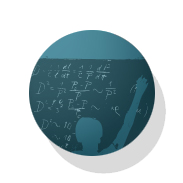
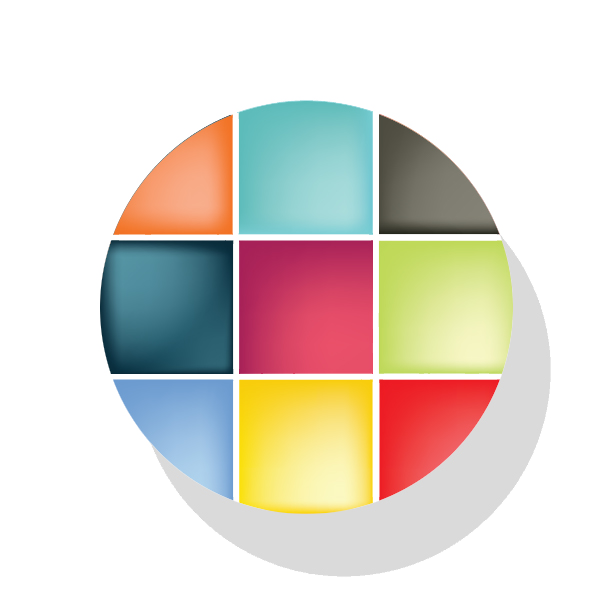

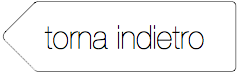
.png)